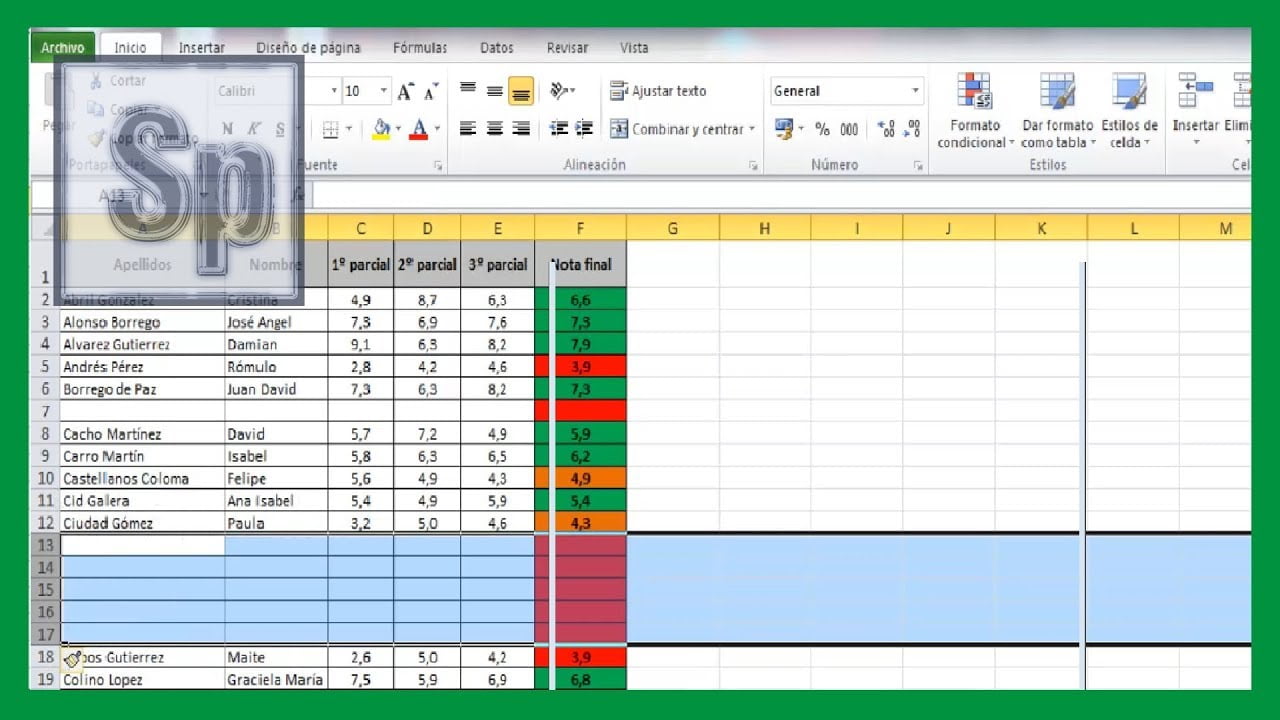
Insertar varias filas en Excel es una tarea común que se realiza con frecuencia al trabajar con hojas de cálculo. Esta función es muy útil cuando se necesita agregar un gran número de filas a una tabla o cuando se desea ajustar el formato de una tabla existente. En este artículo, se explicará paso a paso cómo insertar varias filas en Excel de manera sencilla y rápida.
Optimizando la inserción de filas en Excel: aprende a realizarlo de manera masiva
¿Cómo hago para insertar varias filas en Excel? Si te has hecho esta pregunta, estás en el lugar adecuado. Insertar filas en Excel es una tarea muy común, pero ¿qué sucede si necesitas insertar varias filas de una sola vez?
La respuesta es sencilla: debes aprender a realizar la inserción masiva de filas en Excel. Para hacerlo, sigue leyendo este artículo.
Optimizando la inserción de filas en Excel
Insertar filas en Excel es una tarea sencilla, pero si necesitas insertar varias filas, puede ser un trabajo tedioso. Afortunadamente, Excel tiene una función que te permitirá insertar varias filas de una sola vez, ahorrándote tiempo y esfuerzo.
Aprende a realizar la inserción masiva de filas
Para insertar varias filas en Excel, sigue los siguientes pasos:
- Selecciona el número de filas que deseas insertar.
- Haz clic derecho en la selección y elige «Insertar».
- Selecciona «Fila completa» y haz clic en «Aceptar».
¡Listo! Ahora has insertado varias filas de una sola vez en Excel.
Conclusión
Aprender a realizar la inserción masiva de filas en Excel te ahorrará tiempo y esfuerzo. Sigue los pasos mencionados anteriormente y podrás insertar varias filas de una sola vez en Excel de manera rápida y sencilla.
¿Cuál es el límite de filas que se pueden agregar en Excel?
Excel es una herramienta muy útil para organizar y analizar datos. Sin embargo, es posible que en algún momento te preguntes ¿cuál es el límite de filas que se pueden agregar en Excel?
El número máximo de filas que se pueden agregar en Excel depende de la versión que estés utilizando. En general, las versiones más recientes de Excel pueden manejar más filas que las versiones antiguas.
Por ejemplo, Excel 2003 y versiones anteriores tienen un límite de 65,536 filas, mientras que Excel 2007 y versiones posteriores pueden manejar hasta 1,048,576 filas.
Si necesitas agregar varias filas en Excel, es muy sencillo. Simplemente debes seleccionar la cantidad de filas que deseas agregar y hacer clic derecho en la selección. Luego, selecciona la opción «Insertar» y listo, habrás agregado varias filas de manera rápida y sencilla.
En general, las versiones más recientes pueden manejar más filas que las versiones antiguas. Si necesitas agregar varias filas en Excel, es muy fácil hacerlo siguiendo los pasos mencionados anteriormente.
Descubre cómo agregar nuevas filas en una hoja de cálculo de manera sencilla
Insertar varias filas en Excel puede ser una tarea sencilla si conoces los pasos necesarios para hacerlo. Excel es una herramienta muy útil para organizar y analizar datos de manera eficiente.
A continuación, te mostramos cómo agregar varias filas en Excel:
Paso 1: Selecciona la fila que se encuentra debajo de la ubicación donde deseas insertar las nuevas filas. Si deseas insertar más de una fila, selecciona esa cantidad de filas.
Paso 2: Haz clic derecho en la selección y selecciona «Insertar» en el menú desplegable.
Paso 3: Se abrirá una ventana donde podrás seleccionar si deseas insertar nuevas filas o columnas. Selecciona «Filas» y luego elige la cantidad de filas que deseas agregar. Haz clic en «Aceptar» para confirmar.
Paso 4: ¡Listo! Ahora podrás ver las nuevas filas agregadas en tu hoja de cálculo.
Con estos simples pasos, podrás insertar varias filas en tu hoja de cálculo de manera rápida y eficiente.
Consejos para incrementar el número de celdas en Excel
Si necesitas aumentar el número de celdas en Excel, aquí te dejamos algunos consejos para hacerlo de forma rápida y sencilla:
Agregar varias filas o columnas al mismo tiempo
Para insertar varias filas o columnas al mismo tiempo, simplemente selecciona el número de filas o columnas que necesites y haz clic derecho en la selección. Luego, elige la opción «Insertar» y el número de filas o columnas que deseas agregar.
Utilizar fórmulas para crear celdas adicionales
Una forma eficiente de agregar celdas en Excel es utilizando fórmulas. Por ejemplo, si necesitas crear una lista de números consecutivos, puedes escribir la fórmula =ROW() en la primera celda y luego arrastrarla hacia abajo para crear tantas celdas adicionales como necesites.
Unir celdas para crear una celda más grande
Si necesitas una celda más grande para ingresar un texto o un valor, puedes unir varias celdas en una sola. Para hacerlo, selecciona las celdas que deseas unir y haz clic derecho en la selección. Luego, elige la opción «Combinar y centrar».
Copiar y pegar celdas
Otra forma rápida de agregar celdas en Excel es copiando y pegando. Simplemente selecciona la celda o rango de celdas que deseas copiar, haz clic derecho y elige la opción «Copiar». Luego, selecciona la celda o celdas donde deseas pegar y elige la opción «Pegar».
Estos son algunos consejos útiles para aumentar el número de celdas en Excel y hacer tu trabajo más eficiente. Prueba cada uno de ellos y encuentra el que mejor se adapte a tus necesidades.
